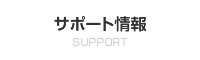|
現在のページの位置
ホーム(サポートデスク) > 目的別で探す > サポート技術情報 |
|
--------
[IT] PC98-NXシリーズでAtermを利用するときの注意事項本現象は以下のバージョンでは対応済みです。
概要PC98-NXシリーズ(VALUESTAR NXなど)では、らくらくウィザードを使用すると、タイムアウトが発生することがあります。また、モデム情報を組み込む際、コントロールパネルの「モデム」アイコンが表示されないことがあります。 このページではその対処方法を記述しています。
内容PC98-NXシリーズには、誤操作による設定の変更からお客様のパソコンを守るための仕組みとして、「CyberTrio-NX(サイバートリオ・エヌエックス)」が入っています。「CyberTrio-NX」は、Windows95の利用環境を、利用するレベルに合わせて「ベーシックモード」、「キッズモード」、「アドバンスモード」を切り替えることができます。
このため、らくらくウィザードを使用し、インターネットの設定をすると自動的にモデム情報を組み込むため、タイムアウトとなることがあります。また、手動でモデム情報を組み込もうとした際にも、コントロールパネルの「モデム」アイコンが表示されないため、組み込むことができません。 【モードの見分け方】
対処方法PC98-NXシリーズのCyberTrio-NXの設定を、モデム情報が組み込める「アドバンスモード」に変更します。
上記操作でモードを変更した場合、パソコンを再起動すると、元のモードに戻ります。 起動時のモードの設定を変更するには、「スタート」→「プログラム」→「CyberTrio-NX」→「CyberTrio-NXセットアップ」をクリックして、モードを設定してください。 詳しくは、添付マニュアル「リファレンス」の「利用レベルのモード変更(CyberTrio-NX)」をご覧ください。 (ランチ-NXでのモード変更の場合)
|